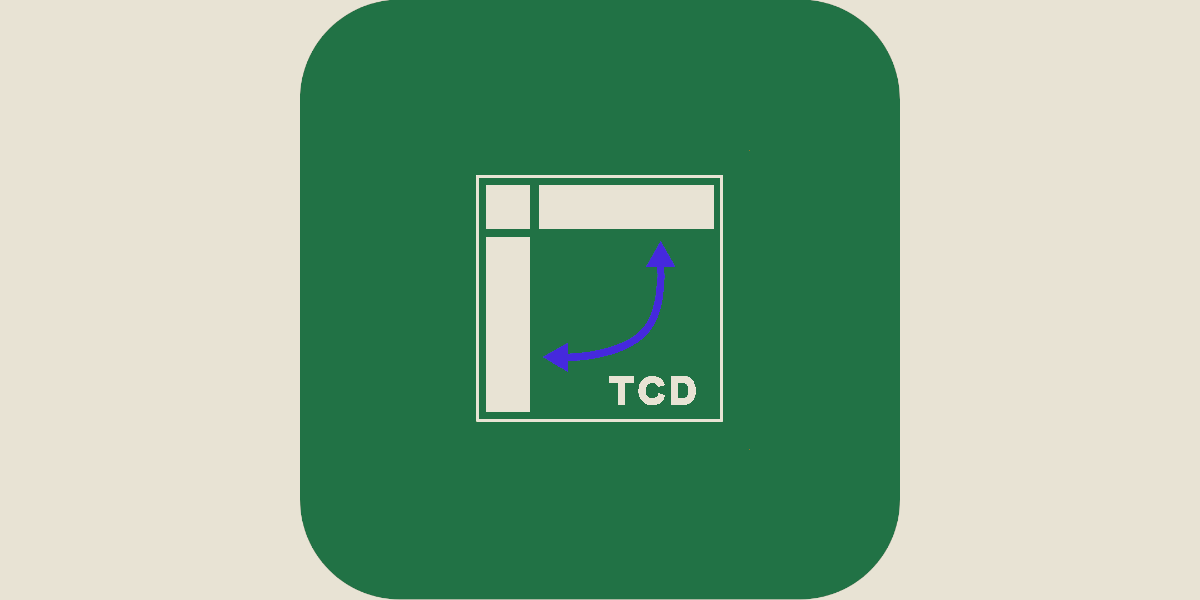La fonction Tableau Croisé Dynamique d’Excel est un outil de choix pour le Data Analyst. Elle amène au tableur de Microsoft des fonctions que l’on trouve habituellement dans les systèmes de gestion de base de données :
- analyse
- exploration
- synthèse
En d’autres termes, elle permet de regrouper des données d’un tableau et d’obtenir des informations statistiques sur l’ensemble ou sur une partie des données.
Apparus avec Excel 5
Les Tableaux Croisés Dynamiques ont été introduits par Microsoft dans Excel en 1993 avec la version Excel 5.0.
Avant l’apparition des Tableaux Croisés Dynamiques (« pivot tables » en anglais), les analystes qui souhaitaient explorer les informations d’un tableau devaient utiliser les fonctions et formules standard d’Excel pour trier, filtrer les données et obtenir des totaux, des moyennes, à partir de ces échantillons. Le processus était long et plutôt complexe.
Il fallait donc proposer aux utilisateurs d’Excel une méthode plus simple et plus flexible, une méthode ne nécessitant pas d’écrire des formules et de filtrer les données.
La fonction Tableau Croisé Dynamique a donc répondu à ce besoin. Assez rapidement, elle est devenue l’un des outils les plus utilisés d’Excel pour ce qui est de l’analyse de données. Elle a notamment séduit de nombreuses entreprises de conseil en gestion (comme McKinsey, Boston Consulting Group ou Bain & Company).
Il en a été de même dans de nombreuses banques et institutions financières, soucieuses de pouvoir analyser les données de prêts, d’investissements, les prêts, et autres activités financières. Les entreprises de vente au détail l’ont également adopté mais aussi les sociétés de technologies. Plus généralement, dans toutes les activités ayant d’énormes quantités de données à gérer, les Tableaux Croisés Dynamiques ont été adoptés, en raison de la simplicité d’usage de cet outil d’Excel.
Des exemples concrets d’application
La fonction Tableau Croisé Dynamiques peut répondre à des questions telles que :
- Quel a été le produit le plus vendu au cours du mois écoulé ?
- Quel commercial ou quel territoire a obtenu les meilleures performances ?
- Quelles sont les tâches d’un projet qui prennent plus de temps que prévu ?
- Comment les dépenses varient-elles d’un mois à un autre ?
- Quelles stratégies marketing ont le plus de succès ?
- Quel est le nombre de clic engendrés par une campagne donnée ?
Comme nous pouvons le voir, la fonction Tableau Croisé Dynamique est fort puissante et l’on peut la rapprocher d’une fonction telle que GROUP BY des bases de données SQL qui elle aussi aide à regrouper des données en vue d’obtenir des informations synthétiques. La différence, bien évidemment, réside dans le volume des données que l’on peut analyser et qui pourra être bien plus vaste dans une base de données SQL. Rappelons en effet que les tableaux Excel peuvent accueillir au maximum 1 048 576 lignes, ce qui reste tout de même fort conséquent.

Quels usages pour les Tableaux Croisés Dynamiques ?
La fonction Tableau Croisé Dynamique est notamment utile pour produire :
- La synthèse de vastes quantités de données : Il est possible de synthétiser des milliers de lignes et d’obtenir au final un tableau simple, aisé à interpréter.
- Une analyse statistique des données : Cette fonction facilite l’obtention de sommes, de moyennes, de comptages…
- Des rapports personnalisés : La capacité à organiser les informations comme bon vous semble peut aider à illustrer un argumentaire d’un rapport, d’autant que le tableau croisé dynamique pourra faire l’objet d’une représentation graphique.
- Comparaison de données : Il est possible de comparer diverses performances d’un trimestre ou d’une année à une autre.
- Faire ressortir des tendances : Par la force des choses, la synthèse apportée par un Tableau Croisé Dynamique va faire ressortir des tendances qui auraient pu autrement échapper à l’observation.
- Filtrage et tri : Un Tableau Croisé Dynamique facilite le tri des informations ou encore leur filtrage selon divers critères.
Quelques règles à respecter
Avant qu’un tableau ne puisse être soumis à la fonction Tableau Croisé Dynamique, il importe qu’il respecte un certain nombre de principes :
- Le tableau ne doit pas comporter de cellules vides.
- Le format d’une colonne donnée doit être cohérent pour toutes les valeurs de la colonne en question : uniquement des dates, uniquement des chiffres, uniquement du texte.
- Il faut bien évidemment qu’une ligne d’en-tête soit présente et qu’elle soit renseignée pour chaque colonne.
- Il ne faut pas de cellules fusionnées.
- Les données doivent être sûres et vérifiées : si le tableau d’origine comporte des informations erronées, celles-ci vont forcément se retrouver dans l’analyse.
Utilisation des Tableaux Croisés Dynamiques
Il vous faut en premier lieu cliquer n’importe où dans le tableau à analyser afin qu’Excel puisse bien repérer celui-ci.
Il faut ensuite sélectionner Tableau Croisé Dynamique depuis le menu Insertion.
Il faut ensuite indiquer où l’on souhaite placer le Tableau Croisé Dynamique – dans la même feuille ou dans une autre.
C’est dans la fenêtre Conception de Tableau Dynamique que l’on va pouvoir indiquer à Excel quel type de tableau synthétique on souhaite obtenir. Les en-têtes de colonne apparaissent et il faut faire glisser certaines d’entre eux vers les zones « LIGNES », « COLONNES », « VALEURS » et « FILTRES ».
- Les champs « LIGNES » apparaissent comme des lignes dans le tableau croisé dynamique.
- Les champs « COLONNES » apparaissent comme des colonnes.
- Les champs « VALEURS » sont les données qui vont faire l’objet d’une synthèse.
- Les champs « FILTRES » permettent de filtrer le tableau d’origine.
On peut ainsi définir des analyses telles que : montant total par jour. Il est à noter que la somme est la fonction par défaut mais que vous pouvez choisir d’autres formules comme la moyenne ou le comptage.
Mise à jour du Tableau Croisé Dynamique
Attention : par défaut, les Tableaux Croisés Dynamiques ne sont pas mis à jour lorsque le tableau d’origine est modifié. Il faudra donc généralement penser à Actualiser ce tableau synthétique afin qu’il reflète une situation à jour.